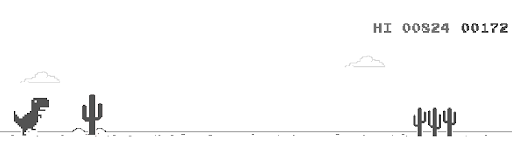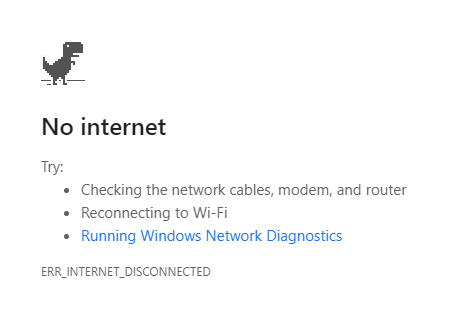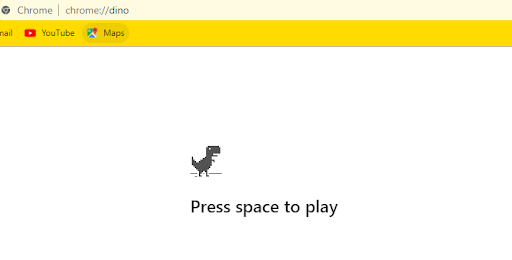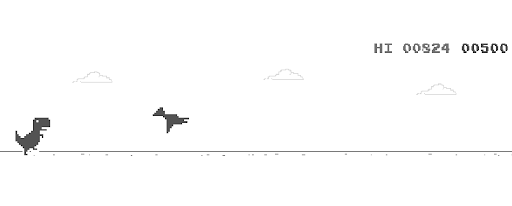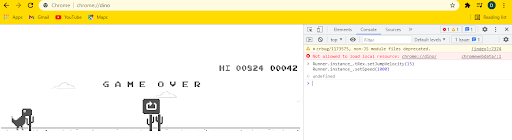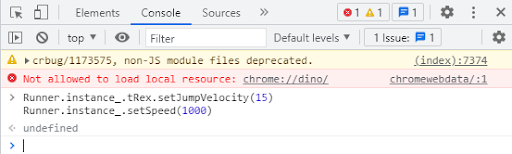Dinosaurspillet, mere populært kendt som Chrome Dino, er et indbygget browserspil, der er tilgængeligt i Google Chrome- browseren. Den blev udviklet af Sebastien Gabriel i 2014 for at fordrive tiden, hvor pc'en ikke var forbundet til internettet. Det er et simpelt spil, hvor spillere skal guide en dinosaur (Tyrannosaurus Rex) i sikkerhed ved at hoppe over Cactus og dukke sig under Pterodactyls.
Hvordan hacker man Chrome Dino og gør den udødelig?
Hvordan kan man få adgang til og spille Chrome Dino?
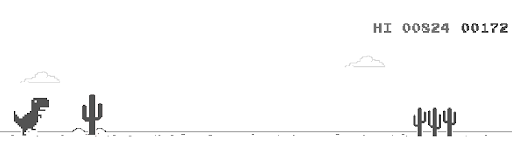
Spillet tilbyder at starte, når en bruger forsøger at navigere til en webside, men modtager ingen internetmeddelelse med et pixeleret T Rex-ikon. Tryk på mellemrumstasten på dit tastatur, og T Rex kommer til live og begynder at bevæge sig fra venstre mod højre i et siderullende landskab. Spilleren skal sikre, at Chrome Dino ikke styrter ind i nogen forhindringer ved at hoppe eller dukke med piletasterne på tastaturet.
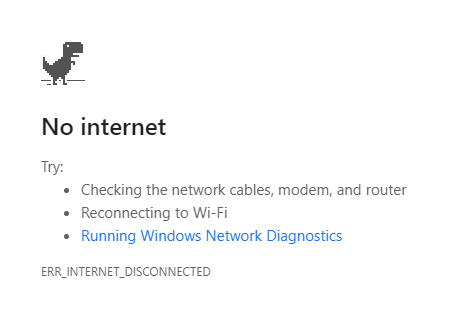
Hvis du ønsker at få adgang til spillet, behøver du ikke nødvendigvis at vente på, at din internetforbindelse ikke fungerer. Du skal blot åbne en ny fane, og skriv en af følgende kommandoer i adressen bar efterfulgt af Enter-tasten.
chrome://dino
eller chrome://network-error/-106
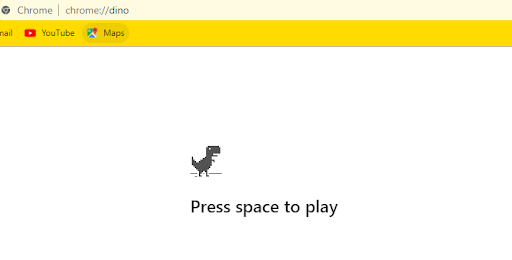
Spillet er simpelt og kræver, at spilleren undgår forhindringerne, fordi nedbrud med nogen ville afslutte spillet og vise Game Over-meddelelsen. Spillet starter let, men det bliver hurtigere for hver 100 point, og forhindringerne øges i størrelse og placeres oftere, efterhånden som spillet skrider frem.
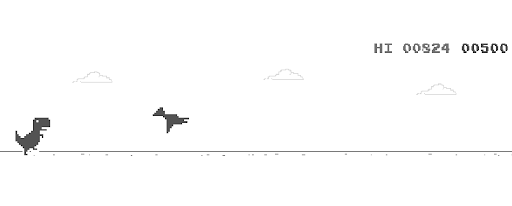
Når du har krydset 500 point, får du flyvende pterodactyler, der flyver mod dig, som du kan dukke i stedet for at springe for at undgå ved at bruge pil ned-tasten. En anden bemærkelsesværdig ændring sker efter 700 point, hvor spillet automatisk skifter til mørk tilstand og derefter skifter tilbage til normal tilstand efter 900 point.
Spillet kan sættes på pause ved at trykke på ALT-tasten og skifte til fuldskærmstilstand ved at trykke på F11-tasten.
Hack Chrome Dino – Skift springhøjde og -hastighed
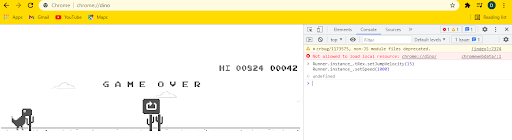
Efter 1000 point bliver spillet svært, og en lille distraktion kan få din Dino til at styrte ind i kaktusserne eller Dino-fuglene. Der er et par hacks, som du kan prøve for at ændre de nuværende standardindstillinger.
Trin 1 : Start spillet og lav et højreklik på websiden og vælg Inspicer fra kontekstmenuen.
Bemærk: Du kan også trykke på CTRL+Shift+I på tastaturet, og vinduet med udviklerværktøjer åbnes.
Trin 2 : Klik nu på fanen Konsol i den øverste bjælke, og skriv derefter følgende kommando for at justere højden på springet.
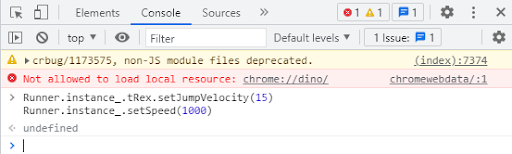
Runner.instance_.tRex.setJumpVelocity(15)
Bemærk: Du kan kopiere og indsætte kommandoen ovenfor i konsolvinduet. Tallet "15" er også den indstillede højde for springet, som kan øges eller formindskes efter dit skøn.
Trin 3 : For at ændre kørehastighedstypen eller kopier og indsæt følgende kommando.
Runner.instance_.setSpeed(1000)
Bemærk : Tallet "1000" kan øges eller reduceres afhængigt af, hvilken hastighed du vil have din Chrome Dino til at køre med.
Trin 4 : Luk vinduet med udviklerværktøjer, og opdater siden for at starte et nyt Chrome Dino-spil med nye indstillinger.
Ultimate Hack Chrome Dino – Udødelig og uovervindelig
At reducere hastigheden og øge springhøjden kan gøre det nemmere at spille spillet, men det gør ikke din Chrome Dino uigennemtrængelig for forhindringer. Her er en metode, der vil give din Dino mulighed for at løbe for evigt uden at blive påvirket af forhindringer, selvom det kan fjerne udfordringen og det sjove fra spillet.
Trin 1: Åbn en ny fane og indsæt chrome://dino i adresselinjen for at indlæse spillet.
Trin 2: Foretag et højreklik, og klik derefter på Inspicer-indstillingen i kontekstmenuen.
Trin 3: Vinduet Udviklerværktøjer åbnes, hvor du skal klikke på fanen Konsol.
Trin 4: Indtast eller kopier/indsæt følgende koder i konsolvinduet.
var original = Runner.prototype.gameOver
Tryk på Enter-tasten
Runner.prototype.gameOver = function (){}
Trin 5: Luk vinduet Udviklerværktøjer, og opdater Chrome-fanen for at lade de nye indstillinger indlæses.
Bemærk: Den helt nye Chrome Dino kan nu køre for evigt uden at skulle hoppe over kaktusser eller and fra Pterodactyls.
Trin 6: Hvis du keder dig af den endeløse løbe uden udfordring, kan du vende tilbage til standardindstillingerne ved at indsætte følgende kommando i konsolvinduet.
Runner.prototype.gameOver = original
Trin 7: Opdater websiden igen og start et nyt spil med de originale indstillinger.
Det sidste ord om, hvordan man hacker Chrome Dino og gør den udødelig?
Chrome Dino er et fantastisk spil til tid, der ikke kræver, at du lærer eller træner for at spille spillet. Det kan spilles med i alt tre taster (2 piletaster og Alt for pause). Den uovervindelige tilstand fjerner hjertet og sjælen i spillet, da der ikke er nogen udfordring tilbage, men det skal prøves mindst én gang. De andre hacks som at øge springet og sænke hastigheden er fede hacks, der skaber bedre interesse for spillet. Følg os på sociale medier – Facebook , Instagram og YouTube .